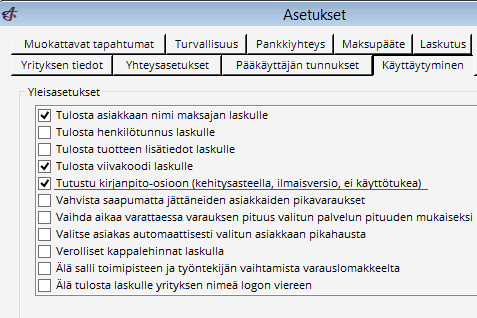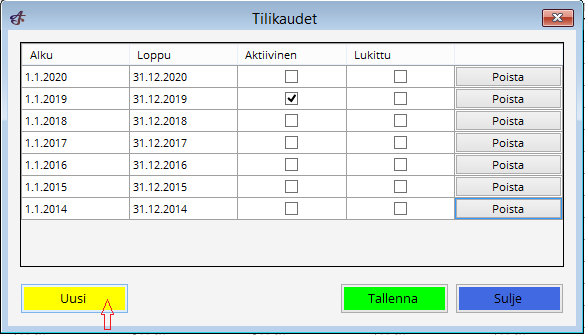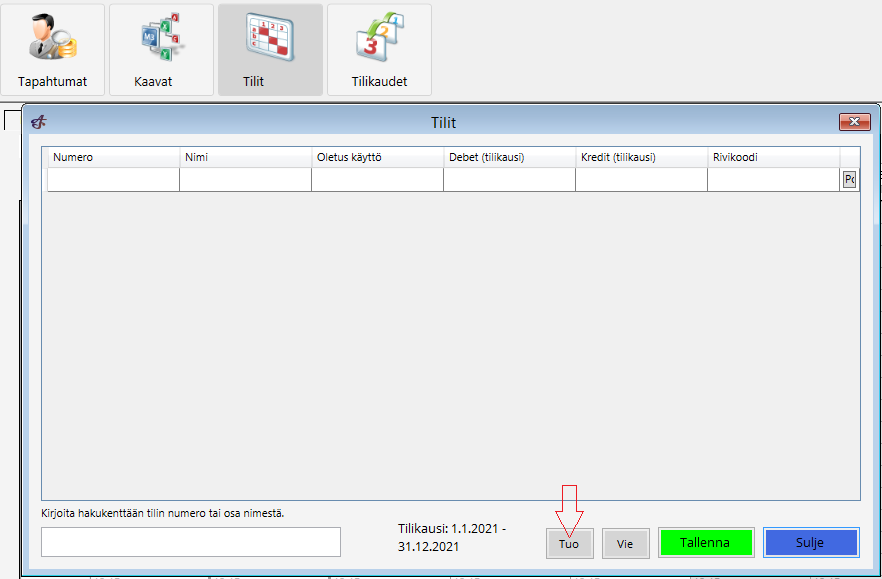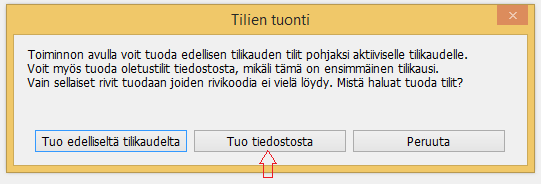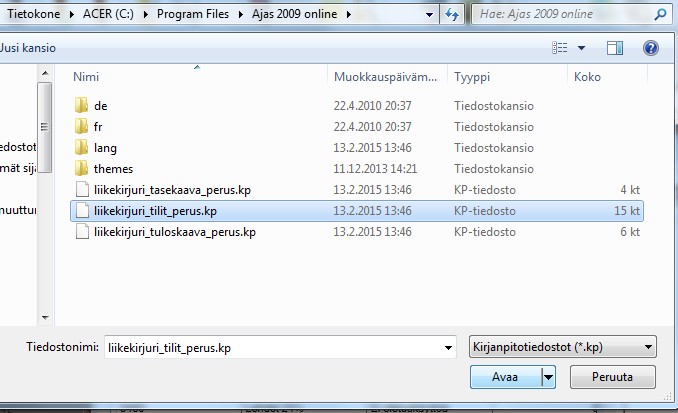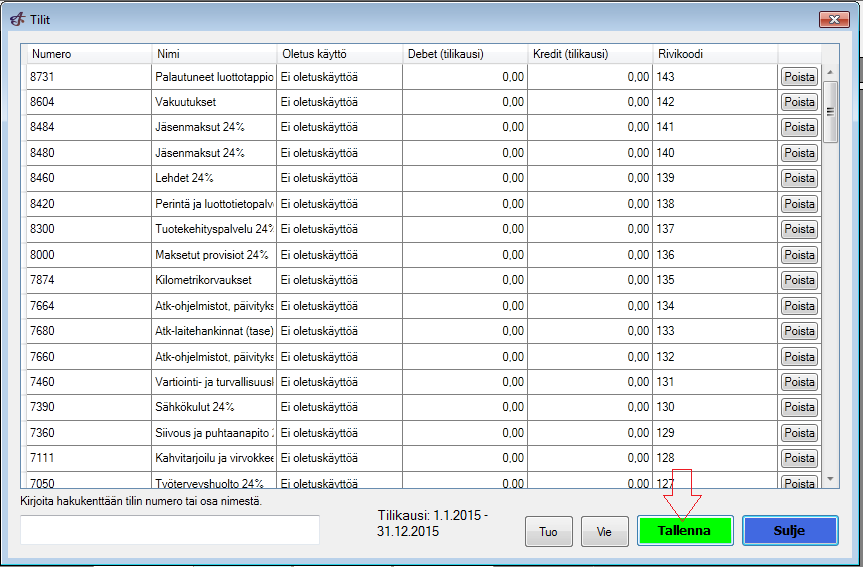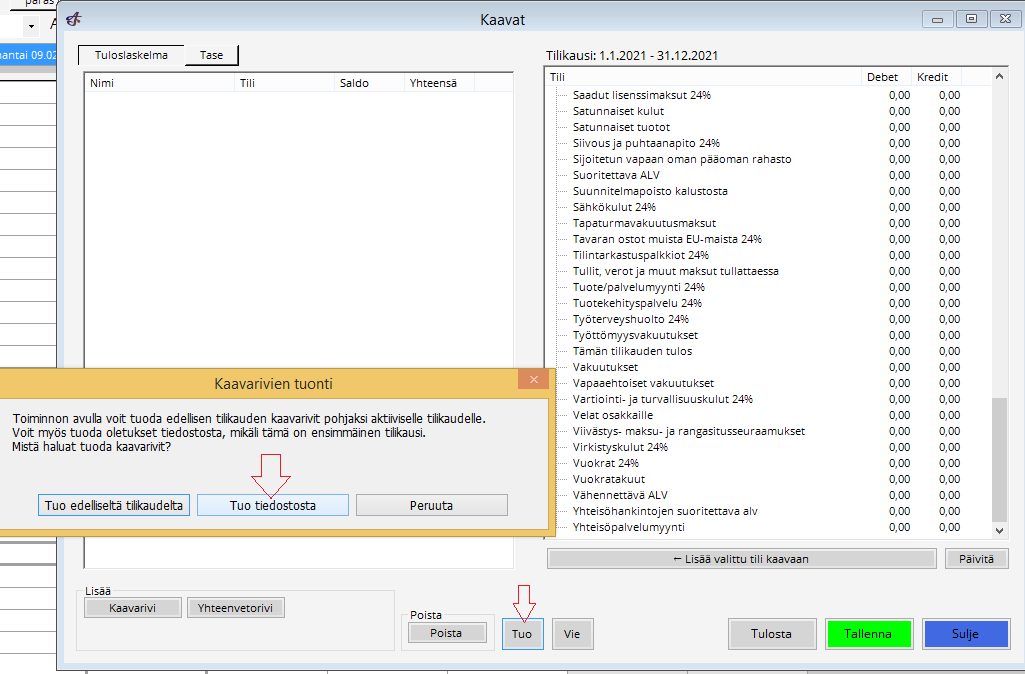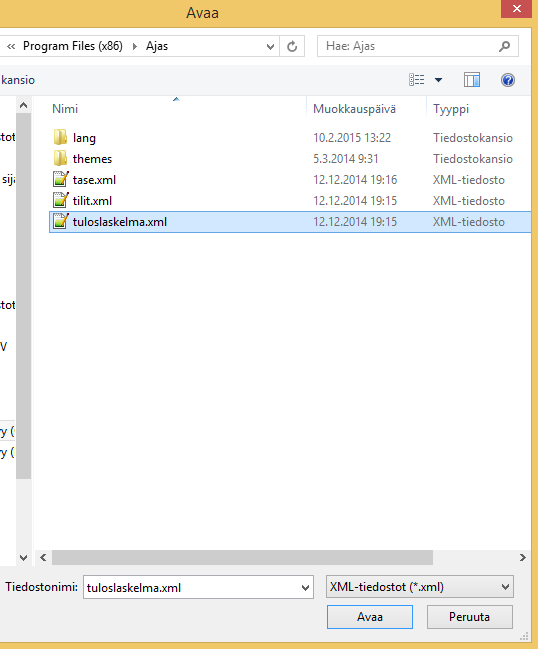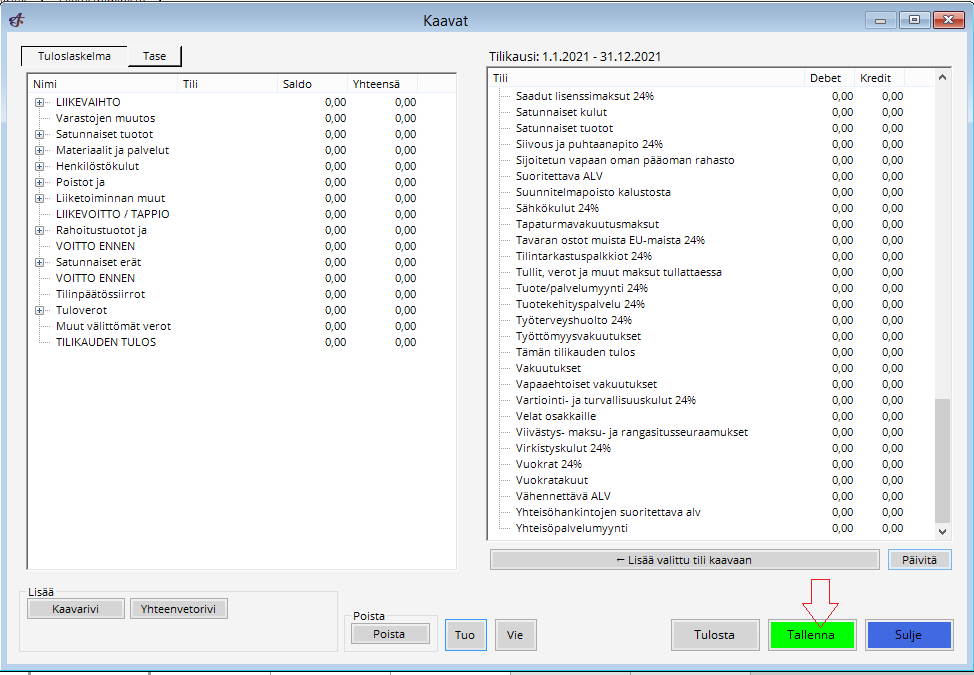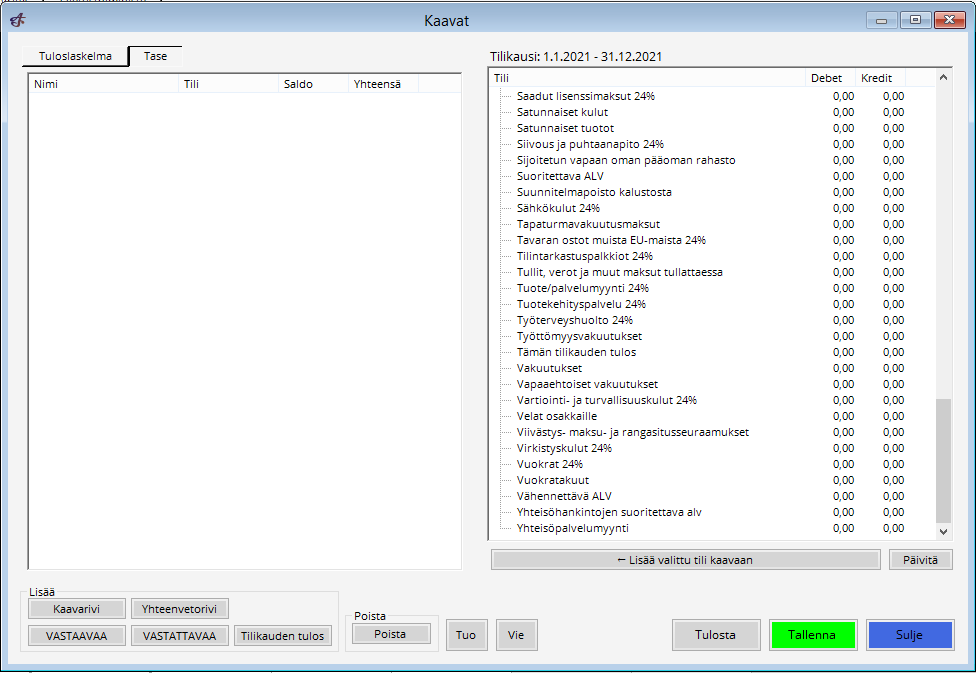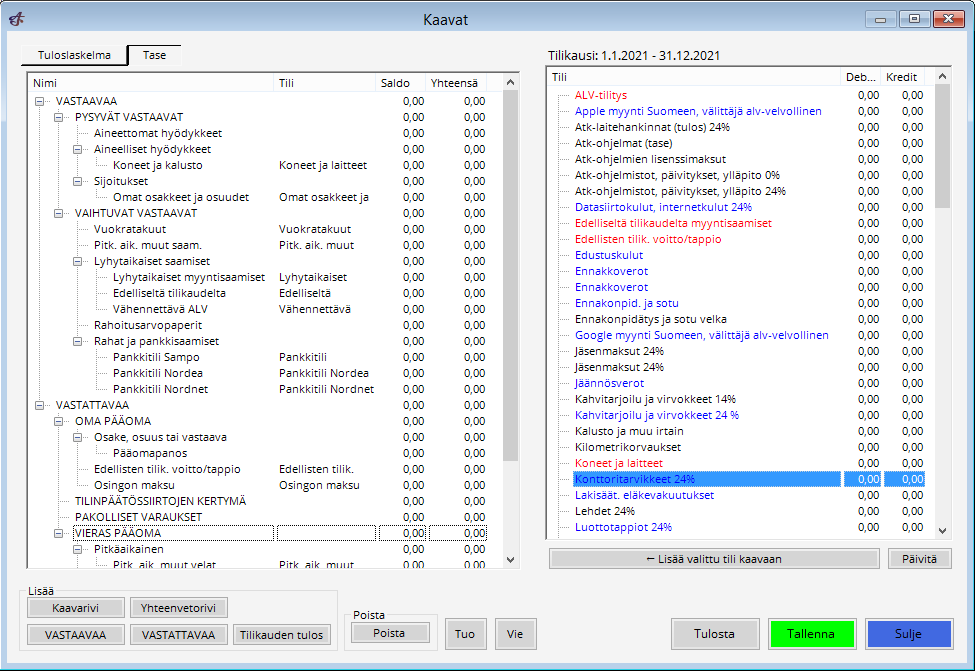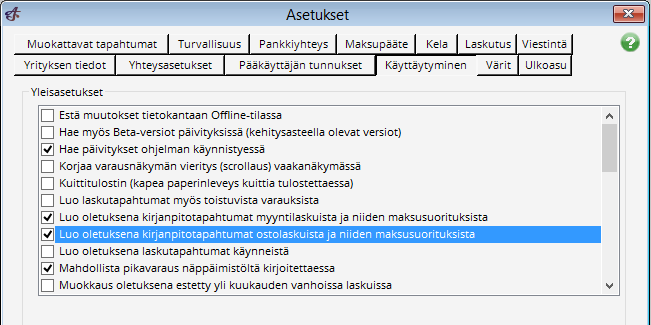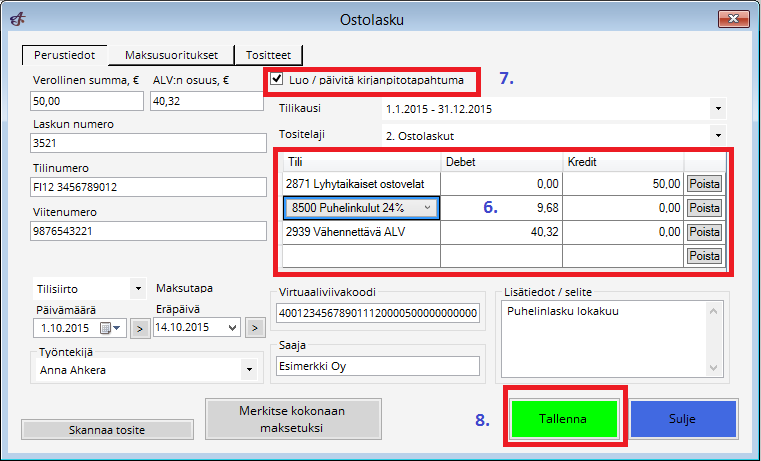Ero sivun ”Kirjanpito” versioiden välillä
(→Yleistapahtuman lisäys kirjanpitoon) |
(→Yleistapahtuman lisäys kirjanpitoon) |
||
| Rivi 114: | Rivi 114: | ||
'''2. )''' Valitse tapahtuman päivämäärä.<br> | '''2. )''' Valitse tapahtuman päivämäärä.<br> | ||
'''3. )''' Poista rivit, joita et tarvitse.<br><br> | '''3. )''' Poista rivit, joita et tarvitse.<br><br> | ||
| − | [[Tiedosto:Yleistapahtumat3. | + | [[Tiedosto:Yleistapahtumat3.png]] |
<br> | <br> | ||
Kilkkaa tyhjää tiliruutua 3 kertaa ja valitse halauamasi tili. <br> | Kilkkaa tyhjää tiliruutua 3 kertaa ja valitse halauamasi tili. <br> | ||
Versio 23. syyskuuta 2015 kello 13.30
Ajas kirjanpito-osio kuuluu maksuttomana lisäosana Ajas Asiakashallinta-ohjelmistoon. Ohjelman valmistaja ei tarjoa maksutonta eikä ohjelman hintaan sisältyvää kirjanpidollista neuvontaa.
Sisällysluettelo
Käyttöönotto
Kirjanpito-osio pitää toistaiseksi ottaa erikseen asetuksista käyttöön. Avaa asetukset-lomake ja valitse kirjanpito käyttöön.
Tilikauden lisäys
Luo järjestelmään uusi tilikausi
Tilipohjan tuonti tiedostosta
Tuo tilit perustiedostosta, jonka Eneroc Oy tarjoaa. Voit myös ladata tilipohjan Wiki-sivustolta.
Tuo tilit tiedostosta seuraavan kuvan mukaisesti
Valitse tiedosto
Tallenna tilit
Tilien muokkaaminen
Tilit -lomakkeella voit muokata tilejä.
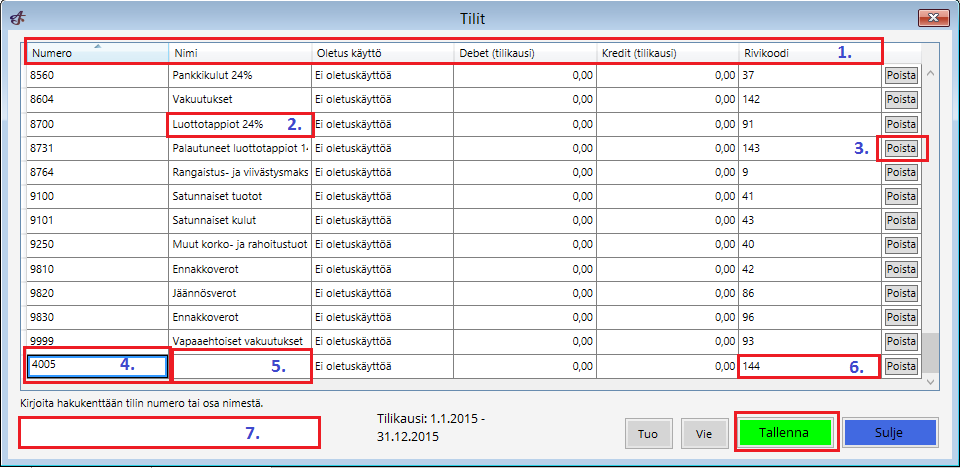
1. ) Voit järjestää tilit esimerkisi numeron, nimen tai rivikoodin mukaisesti.
2. ) Voit muuttaa olemassaolevan tilin nimeä klikkaamalla sitä, ja kijoittamalla uuden nimen. Vastaavasti voit vaihtaa tilin numeroa tai rivikoodia.
3. ) Tilin voi poitaa "Poista" -painikkeella.
4. ) Voit lisätä uusia tilejä rullaamalla tilikartan loppuun ja lisäämällä tilin numeron tyhjälle riville.
5. ) Lisää uudelle tilille myös nimi. Voit lisätä myös olestuskäytön.
6. ) Ohjelma luo automaattisesti rivikoodin uudelle tilille.
Tallenna lopuksi tekemäsi muutokset.
Debet ja kredit kohdat näyttävät tilien saldot tarkasteluhetkellä.
Tuloskaavojen tuonti
Tuo tuloskaavapohjat
Valitse tiedosto
Tallenna tuloskaavat
Tasekaavojen tuonti
Tuo sitten pohjat myös tasekaavoille.
Kaavojen muokkaaminen
Kaavoja voit hallita kaavat-lomakkeella. Näistä saa myös tulostetuksi pääkirjan ja tuloslaskelman.
Kaavojen muokkauksen oikeanpuoleisesta sarakkeesta näkyy kaikki ohjelmassa olevat tilit.
- Ne tilit, jotka on liitetty tasekaavaan, on värjätty punaisella
- Ne tilit, jotka on liitetty tuloskaavaan, on värjätty sinisellä
- Ne tilit, joita ei ole liitetty mihinkään kaavaan, ovat mustalla.
Muokkaa tuloskaavat mieleiseksi.
Jos tilikauden jälkeen tai aikana jossakin tilillä on nollasta poikkeava summa, se täytyy lisätä tilikaavaan oikeaan kohtaan, jotta tulos lasketaan oikein ja taseen molemmat puolet täsmäävät.
Ohjelman toimittaja ei tarjoa kirjanpidollista neuvontaa ja kirjanpito-osio toimitetaan sellaisena kuin se on.
Kirjanpitotapahtumat
Valitse ylävalikosta kirjanpito -> tapahtumat
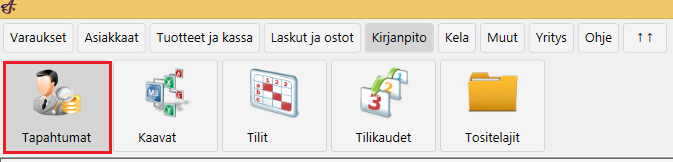
Kirjanpitotapahtumat -lomake aukeaa.
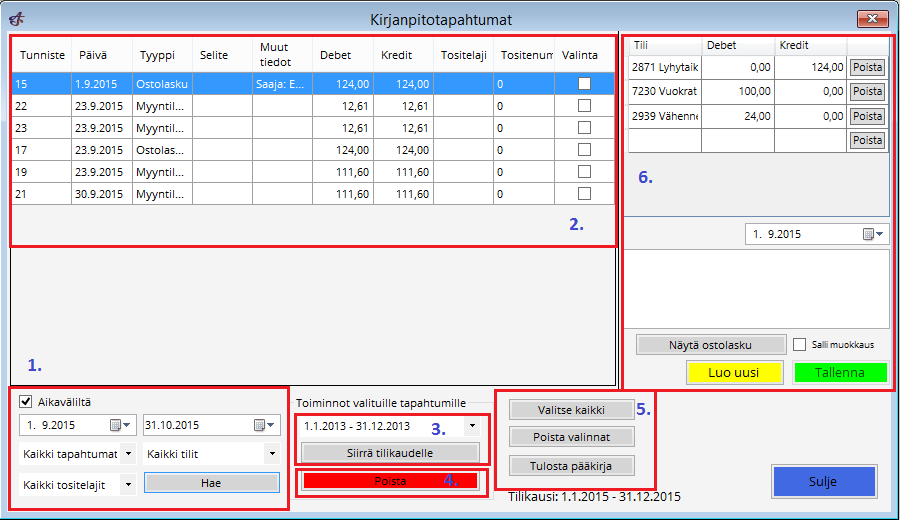
1. ) Voit valita, miltä aikaväliltä haluat tarkastella tapahtumia. Voit myös valita minkä tyyppiset tapahtumat, mitkä tilit ja mitkä tositelajit näytetään. Kun olet tehnyt valintasi, paina "Hae".
2. ) Tapahtumat listautuvat tähän. Valitse haluamasi tapahtuma. Voit myös valita, millä perusteella järjestät tapahtumat (tunniste, päivä tyyppi jne.).
3. ) "Siirrä tilikaudelle -painikkeen avulla voit siirtää valitsemiasi tapahtumia toiselle tilikaudelle, mikäli olet merkinnyt ne epähuomiossa vääräälle kaudelle.
4. ) Poista painike poistaa valitsemasi kirjanpitotapahtuman kokonaan.
5. ) Näillä painikkella voit valita kaikki tai poistaa valintamerkinnät. "Tulosta pääkirja" tulostaa pääkirjan tapahtumista, jotka on haettu ruudulle.
6. ) Tässä näet valitsemasi/ viimeksi valitsemasi tapahtuman tiedot. Ostolaskujen osalta näet ostolaskun painamalla "Näytä ostolasku". Myyntilaskujen osalta ilmestyy vastaava painike, josta voit tarkastella myyntilaskua, jota kirjanpitotapahtuma koskee.
Älä muokkaa osto ja myyntilaskuja tässä näkymässä, vaan tee muutokset aina myynti- ja ostolasku lomakkeisiin!
Yleistapahtuman lisäys kirjanpitoon
Kirjanpitotapahtumat näkymässä voit lisätä yleistapahtumia, kuten tilinpäätössiirtoja ja muita tapahtumia, jotka eivät ole osto- tai myyntitapahtumia.
Avaa kirjanpitotapahtumat lomake ja paina "Luo uusi". Uusi tapahtuma ilmestyy alimmaiseksi.
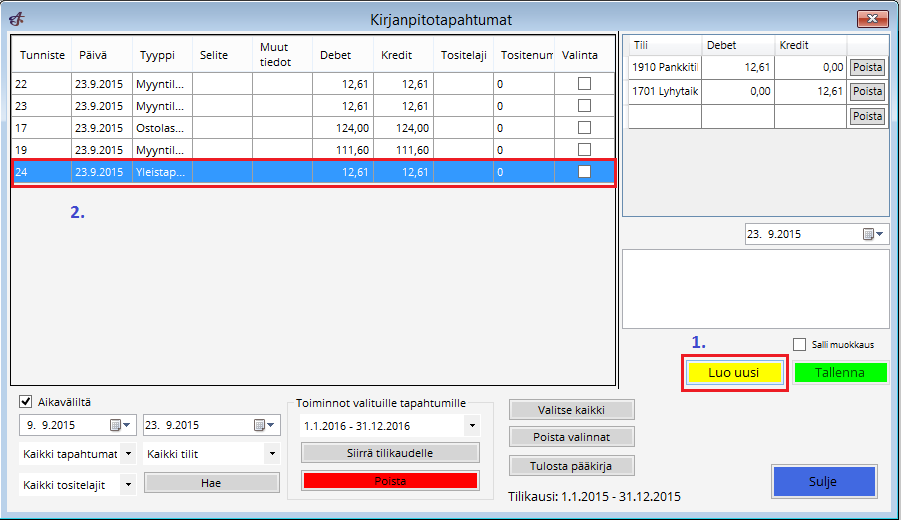
Ohjelma käyttää viimeksi valittua tapahtumaa pohjana.

1. ) Valitse "Salli muokkaus". Muutokset eivät tallennu, mikäli tämä ei ole valittuna.
2. ) Valitse tapahtuman päivämäärä.
3. ) Poista rivit, joita et tarvitse.
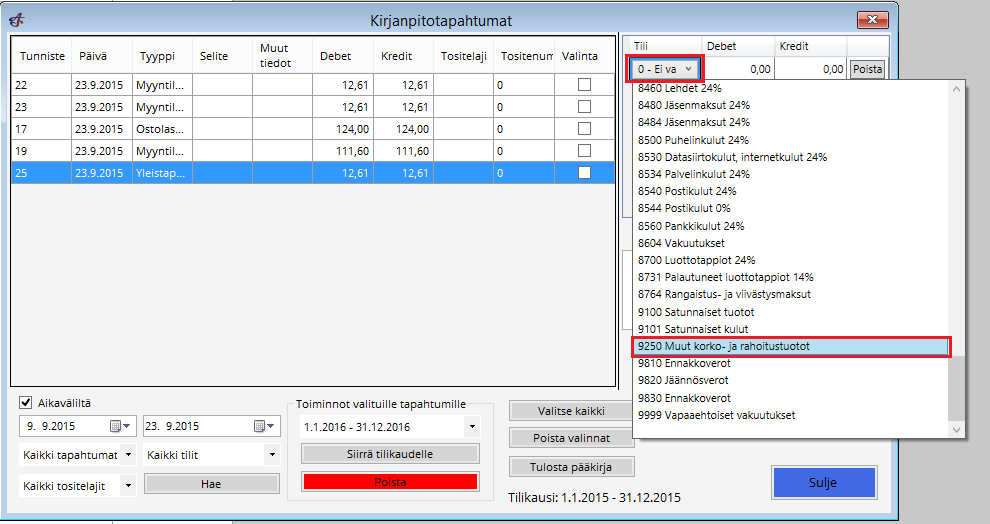
Kilkkaa tyhjää tiliruutua 3 kertaa ja valitse halauamasi tili.
Ostolaskujen lisäys kirjanpitoon
Ostoreskontran tiedot menevät automaattisesti kirjanpitoon, kun oletusasetukset ovat tehty oikein.
Ostolaskun perustiedot näyttävät seuraavalta, kun viivakoodi on luettu.
Myyntilaskujen lisäys kirjanpitoon
Myyntilaskut lisätään vastaavalla tavalla kirjanpitoon kuin ostolaskutkin.
 Ajas
Ajas Eneroc Oy
Eneroc Oy